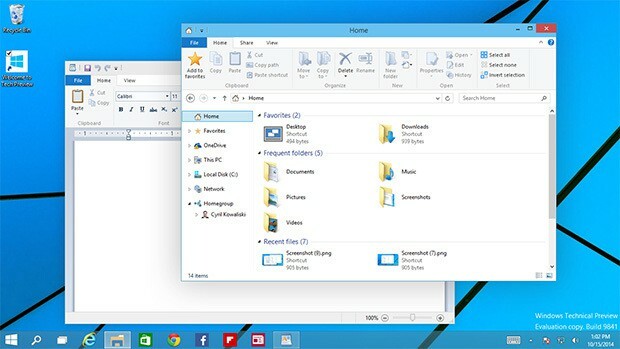Ved TechieWriter
Fast - Kan ikke maksimere programmer fra proceslinjen i Windows: - Et af de ofte rapporterede problemer fra Windows-brugerne er Kan ikke maksimere programmer fra proceslinjen problem. Selvom dette problem kan give dig en hel del frustration, kan du nemt løse det med et par få trin. I denne artikel har jeg forklaret de to mest effektive løsninger til dette problem. Dyk ned i artiklen for at lære, hvordan du løser problemet.
Metode 1: Vælg kun computer
Nogle gange opstår dette problem, når du har to skærme aktiveret, men kun en tilsluttet. Programmet kører muligvis på den anden skærm, hvor du ikke kan se det fra. Følg nedenstående trin for at løse problemet, hvis det er tilfældet:
TRIN 1
- Først og fremmest skal du trykke på WIN + P tasterne sammen.
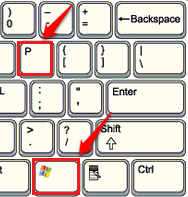 TRIN 2
TRIN 2
- Bliv ved med at trykke WIN + P taster indtil indstillingen Kun computer er valgt. En gang Kun computer valgmulighed er valgt, slip tasterne. Dette vil sandsynligvis løse problemet. Hvis ikke, prøv den anden metode.
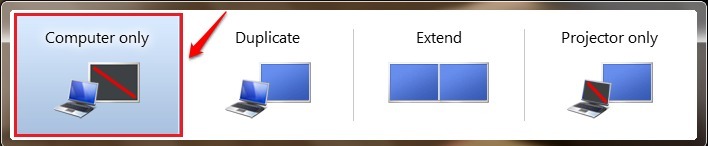
Metode 2: Brug af grafiske egenskaber
TRIN 1
Højreklik et vilkårligt sted på et tomt sted på skrivebordet. Fra den kontekstmenu, der vises, skal du klikke på Grafiske egenskaber mulighed.
TRIN 2
- Vælg alternativknappen, der svarer til applikationstilstanden Avanceret tilstand fra listen over tilstande, og tryk på Okay knap.
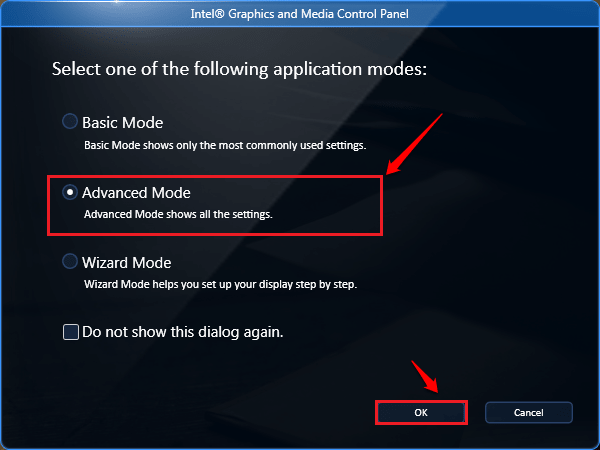 TRIN 3
TRIN 3
- Find Skærm sektion og vælg Flere skærme. I den højre vinduesrude skal du kigge efter en rullemenu, der er knyttet til den navngivne mulighed Driftstilstand. Vælge Enkelt display og ramte Okay knap. Det er det. Se om dit problem er løst.
-
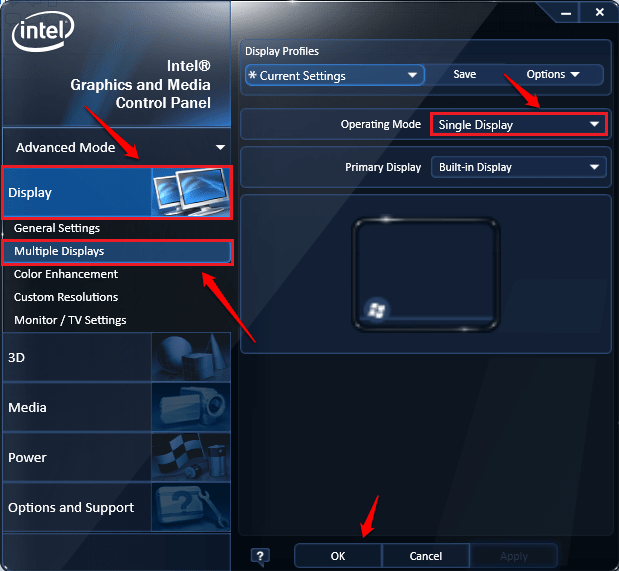 Håber, at en af ovenstående to metoder har løst dit problem med Kan ikke maksimere programmer fra proceslinjen i Windows. Hvis du er i tvivl om et af trinnene, er du velkommen til at efterlade kommentarer, vi hjælper gerne. Kom tilbage for mere, da der altid venter noget nyt lige her på dig.
Håber, at en af ovenstående to metoder har løst dit problem med Kan ikke maksimere programmer fra proceslinjen i Windows. Hvis du er i tvivl om et af trinnene, er du velkommen til at efterlade kommentarer, vi hjælper gerne. Kom tilbage for mere, da der altid venter noget nyt lige her på dig.